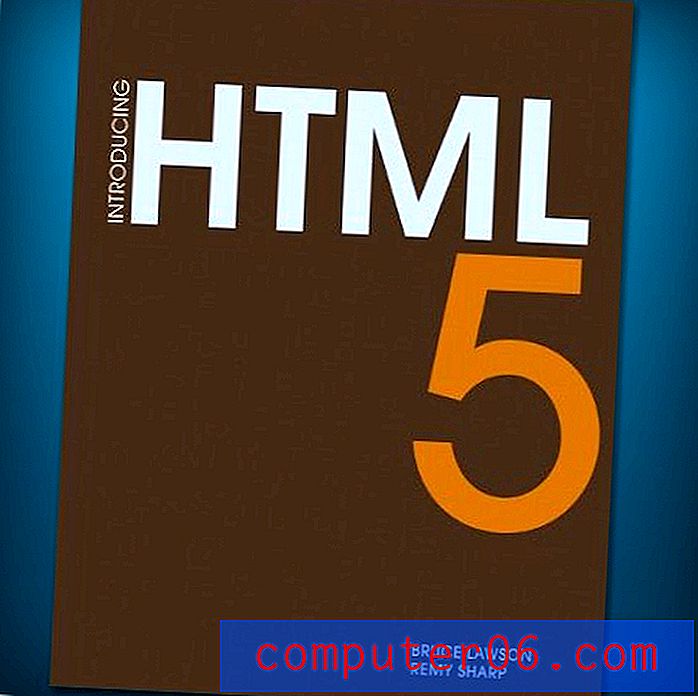Come inviare tutti i messaggi di testo come SMS sull'iPhone 5
Hai problemi con iMessage su più dispositivi? O condividi un ID Apple con qualcuno e continui a ricevere i messaggi degli altri? Un modo semplice per risolvere questo problema è semplicemente disattivare iMessage sul tuo iPhone 5. Ciò costringerà ogni messaggio che crei a essere inviato come SMS e riceverai messaggi come SMS sul tuo iPhone.
Mentre la flessibilità di iMessages può essere eccezionale per le persone che hanno un ID Apple e lo utilizzano su molti dei propri dispositivi Apple, può sicuramente essere problematico per alcune persone. Quindi, se hai stabilito che iMessage semplicemente non funziona nel modo in cui usi il nostro iPhone, la nostra guida di seguito ti mostrerà quali modifiche apportare in modo che tutti i tuoi messaggi di testo vengano inviati come SMS.
Come disattivare iMessage su un iPhone 5 in iOS 8
I passaggi di questo articolo sono stati eseguiti su un iPhone 5, utilizzando il sistema operativo iOS 8.
Al termine della procedura descritta in questo articolo, iMessage sarà disabilitato sul tuo iPhone 5. Ciò significa che tutti i tuoi messaggi verranno inviati come SMS. Puoi leggere ulteriori informazioni sulla differenza tra messaggi blu (iMessages) e messaggi verdi (SMS) in questo articolo.
Passaggio 1: apri il menu Impostazioni .

Passaggio 2: scorrere verso il basso e selezionare l'opzione Messaggi .
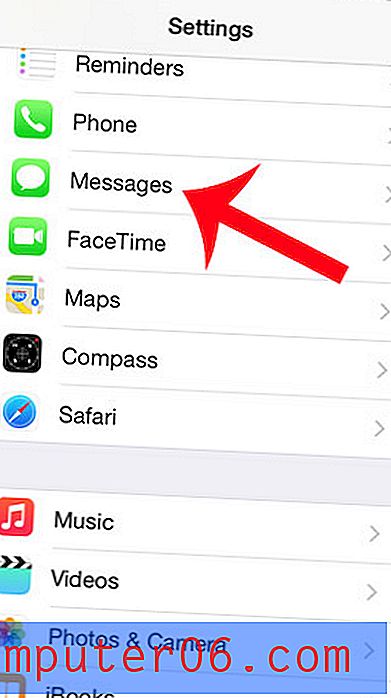
Passaggio 3: tocca il pulsante a destra di iMessage per disattivarlo. Saprai che è spento quando non c'è alcuna sfumatura verde attorno al pulsante. Ad esempio, iMessage è disattivato nell'immagine seguente.
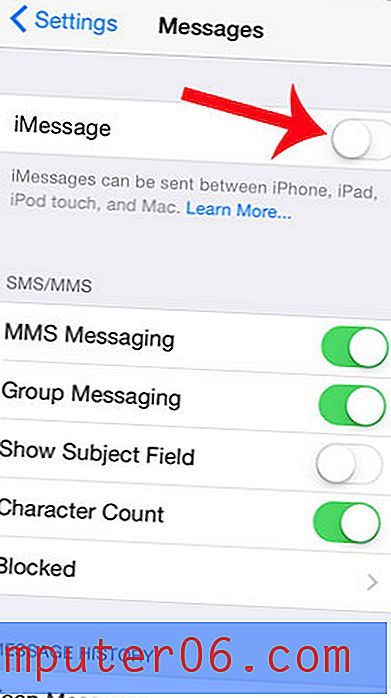
Vorresti impedire ad altri di vedere che hai letto i loro iMessage? Leggi qui e scopri come disattivare le conferme di lettura sul tuo iPhone 5.